Come cambiare la cartella degli screenshot nei telefoni Samsung Galaxy
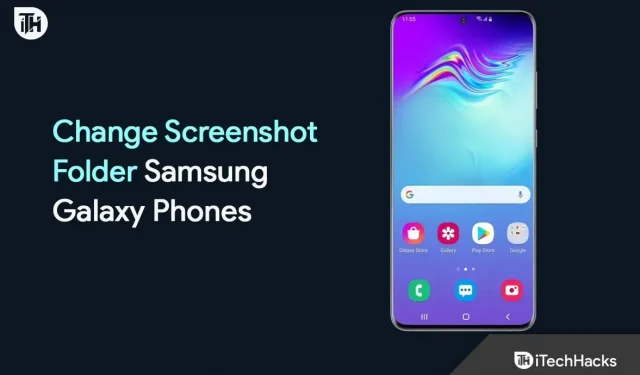
Lo screenshot è una delle funzionalità più importanti utilizzate da milioni di utenti ogni giorno. Con l’aiuto degli screenshot, possono salvare immagini importanti sui loro dispositivi. Gli utenti devono premere un pulsante sul proprio dispositivo, più comunemente il pulsante di riduzione del volume e il pulsante di accensione, per raccoglierlo. Tutto sullo schermo verrà salvato in una cartella specifica, consentendo agli utenti di classificare facilmente le immagini importanti. Milioni di utenti utilizzano questa funzione per le proprie esigenze.
Alcuni possono usarlo per salvare immagini, mentre altri lo usano per il loro ufficio, intrattenimento, salvataggio di dati importanti o altro. La cartella per il salvataggio dello screenshot è uguale per tutti. Tutti gli screenshot possono essere facilmente trovati nella cartella Screenshot che si trova in DCIM. Tuttavia, molti utenti vogliono cambiarlo per vari motivi, che elencheremo di seguito. Questa guida discute i passaggi che devi seguire per cambiare la cartella degli screenshot nei telefoni Samsung Galaxy. Passaggi simili possono essere seguiti su altri telefoni Android per farlo.
Perché dovresti cambiare la cartella degli screenshot nei telefoni Samsung Galaxy?
Sappiamo che ti starai chiedendo perché è importante cambiare la cartella degli screenshot sul tuo telefono Android. Gli screenshot sono foto scattate per salvare cose importanti in modalità immagine. Di solito diamo tutti i nostri telefoni a parenti e amici. Potrebbero provare a guardare la cartella degli screenshot per vedere quali cose importanti salvi sul dispositivo. Le immagini vengono salvate specificamente nella cartella Screenshot, in modo che possano accedervi facilmente. Anche se salvi qualcosa di importante, è probabile che qualcuno possa eliminarlo trovando rapidamente un modo.
Inoltre, potrebbero esserci possibilità che tu salvi alcune immagini importanti prendendo screenshot, di cui ce ne sono molti; allora sappiamo che spostarli in un’altra cartella è un processo lungo. Ma cosa succede se crei una cartella per salvare quegli screenshot direttamente in modo da non doverli spostare? Questo sarà un passaggio facile e semplificato per salvare gli screenshot, poiché sarai tu a sapere dove vengono salvati gli screenshot. In questo modo, i tuoi screenshot saranno completamente al sicuro.
Ci auguriamo che tu capisca perché dovresti cambiare la cartella degli screenshot. Ora controlliamo come puoi farlo sul tuo telefono Samsung.
Cambia cartella screenshot nei telefoni Samsung Galaxy – Requisiti
OneUI di Samsung è considerato uno dei migliori sistemi operativi Android che combina funzionalità essenziali per gli utenti Samsung e Android. Gli sviluppatori escogitano sempre funzioni interessanti per semplificare la vita agli utenti Samsung.

Con i nuovi aggiornamenti OneUI 5.1, gli sviluppatori hanno aggiunto la possibilità per gli utenti di modificare la cartella degli screenshot sui telefoni Samsung Galaxy. Questa funzione viene fornita solo agli utenti che hanno installato l’ultima versione di OneUI 5.1. Di seguito abbiamo elencato i dispositivi idonei per gli aggiornamenti di OneUI 5.1. Dai un’occhiata per vedere se puoi cambiare la cartella degli screenshot sul tuo telefono Galaxy.
Dispositivi OneUI 5.1 idonei

Ecco i dispositivi idonei per l’aggiornamento OneUI 5.1. Puoi controllare l’elenco per vedere se puoi cambiare la cartella degli screenshot.
- Galassia Quantum
- Galaxy A04
- Galassia A14 5G
- Galassia A23
- Galassia A33 5G
- Galassia A53 5G
- Galassia A51 5G
- Galassia A52 5G
- Galaxy A52s 5G
- Galassia A71
- Galassia A73
- Galassia F22
- Galassia F23 5G
- Galassia M23 5G
- Galassia F62
- Galassia M13 5G
- Galassia M32
- Galassia M33 5G
- Galassia M53
- Galaxy Note 10 Lite
- Serie Galaxy Note 20
- Galaxy S10 Lite
- Galaxy S20 FE
- Serie Galaxy S20
- Galassia S21FE
- Serie Galaxy S21
- Serie Galaxy S22
- Galaxy Tab A7 Lite
- Scheda Galaxy A8 (2022)
- Scheda Galaxy S7 FE
- Serie Galaxy Tab S7
- Serie Galaxy Tab S8
- Capovolgere il Galaxy Z
- Galaxy Z flip 5G
- Galaxy Z Piega 2
- Galaxy Z Piega 3
- Galaxy Z Flip 3
- Galaxy Z Piega 4
- Galaxy Z Flip 4
Controlla l’aggiornamento OneUI 5.1 sul tuo telefono Samsung Galaxy

Se il tuo dispositivo è elencato ma non hai ancora ricevuto l’aggiornamento OneUI 5.1, procedi nel seguente modo per verificare la disponibilità degli aggiornamenti più recenti.
- Prima di tutto, apri Impostazioni sul tuo telefono Galaxy.
- Successivamente, vai su “Aggiornamento software”.
- Seleziona l’opzione “Scarica e installa”.
- Successivamente, verrà visualizzata una nuova schermata, in cui verranno controllati i nuovi aggiornamenti.
- Se è disponibile un aggiornamento, scaricalo. Altrimenti, ti verranno mostrate le informazioni sulla versione.
- Controlla se il tuo telefono esegue OneUI 5.1 o versioni successive. Se non è in esecuzione, devi attendere il rilascio degli aggiornamenti per i tuoi dispositivi.
Ora controlliamo come cambiare la cartella degli screenshot di Samsung Galaxy.
Cambia cartella screenshot nei telefoni Samsung Galaxy

Per modificare la cartella degli screenshot nei telefoni Samsung Galaxy, gli utenti devono seguire i passaggi seguenti.
- Apri Impostazioni sul telefono.
- Vai alle funzionalità avanzate.
- Successivamente, scorri verso il basso e trova le opzioni “Screenshot e registrazione dello schermo”.
- Fare clic su di esso e verrà caricata un’altra schermata.
- Ora scorri verso il basso e trova l’opzione: “Salva screenshot in”.
- Fare clic su di esso e andare alla cartella per salvare gli screenshot.
- Se desideri creare una nuova cartella, fai clic sull’icona Più nella parte superiore dello schermo.
- Dopo aver creato la cartella, aprila.
- Seleziona l’opzione “Fatto” che appare in basso. È tutto.
Seguendo gli stessi passaggi, puoi anche cambiare la cartella di registrazione dello schermo. Devi scorrere verso il basso dopo esserti trovato nelle opzioni Screenshot e Registrazione schermo. Lì troverai l’opzione “Salva registrazioni dello schermo in”. Cambia la cartella allo stesso modo. È tutto. Hai cambiato la cartella per le registrazioni dello schermo.
Riassumendo
Milioni di utenti di telefoni Samsung Galaxy acquisiscono schermate per salvare immagini importanti. Usano la funzione screenshot molto spesso. Come tutti sappiamo, gli screenshot vengono salvati nella cartella DCIM -> Screenshots, quindi chiunque può facilmente controllare questa cartella per vedere quali cose importanti si salvano. Ma con OneUI 5.1, gli sviluppatori hanno aggiunto la possibilità di modificare la posizione della cartella. Speriamo che con l’aiuto di questa guida sarai in grado di cambiare la posizione dello screenshot.



Lascia un commento